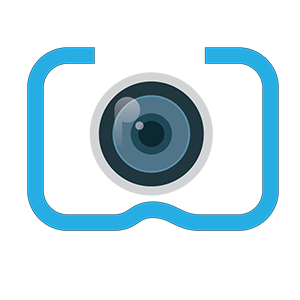Hvad er et Photoshop plugin?
Har du et af følgende programmer installeret på din computer, Adobe Photoshop, Paint Shop Pro, PhotoImpact, Photo-Paint eller Photoshop Elements, er du sikkert stødt på ordet Plug-In.
Plug-in, betyder frit oversat til dansk, Pløk-ind, og det er faktisk det man gør med de små moduler (software programmer), der især kendes i forbindelse med programmet Adobe Photoshop.
HAR DU LÆST: Raw filer til det færdige print
Plugin moduler er software programmer, som kun kan fungere sammen med et moderprogram. Moderprogrammet udvides på den måde med nye features og billedeffekt muligheder.
Disse plug-in programmer er som regel meget nemme at installere. Hvis et plug-in program for eksempel placeres i en folder sammen med hovedprogrammet, så finder hovedprogrammet automatisk det nye plug-in og installerer den. Nemmere kan det ikke være.
Et plug-in kan f. eks udvide et program, så det kan behandle en fil i et helt nyt filformat. Det kan være nye import eller eksport muligheder i forbindelse med tilsluttet udstyr. En bestemt opgave som f. eksempel at analysere et billede og automatisk tilføre en bestemt effekt, er en anden form for plug-in.
De fleste plug-ins kan bedst beskrives som billedfiltre. Et eksempel på det er Neat Image, der for eksempel kan analysere støjen i et digitalt billede og efterfølgende forbedre de områder i billedet som er støjfyldte. Et andet eksempel er Genuine Fractals som på overbevisende måde kan resample et billede.
Læs artiklen: Hvordan gør man billeder skarpere?
LAV SELV FILTRE MED PLUG-IN
Er der pludselig behov for en filterfunktion, som hovedprogrammet ikke kan udføre, så findes der måske et gratis eller meget billigt plug-in, som kan udføre det ønskede. Det er da smart.
I Adobe Photoshop findes der 2 filtre, som brugerne selv kan programmere til en eller anden funktion.
Den nemmeste af disse 2 filtre er nok Custom… filtret. Ved hjælp af en matrix ændrer vi værdien i den enkelte pixel på baggrund af de omkring liggende pixels.
Ved at angive hvor meget de forskellige pixels skal vægte indbyrdes i en slags gennemsnitsberegning, kan der faktisk fremstilles filtre, som tilfører skarphed eller det helt modsatte blur til billedet og meget andet. Det er nemt at finde eksempler på Internettet. Søg på ordet Convolution, så dukker der eksempler op.
LÆS OGSÅ: Hvad kan vignettering gøre for billederne?
Filter Factory hedder det sidste filter. Filtret påvirker farverne rød, grøn og blå i den enkelte pixel ved hjælp af små matematiske formler og C lignende programmering. Det er ikke så svært, som det lyder, men brug af et par weekender er nok nødvendig for de fleste inden der kommer resultater.
Der findes naturligvis professionelle værktøjer til fremstilling af plug-ins. Adobe tilbyder System udviklings Kits, som sammen med sproget C++ giver mulighed for at udvikle plug-in på højeste niveau.
Jeg har til artiklen vedlagt et par plug-ins, som kan downloades. Jeg savnede på et tidspunkt nogle filtre i forbindelse med fremstillingen af S/H billeder. Det var ikke muligt at finde de ønskede filtre på Internettet og så var jeg jo nødsaget til selv at fremstille dem. Det lyder som om det er nemt. Det er det ikke, og med mindre man er en erfaren programmør med særlig viden på det grafiske område, så må det betegnes som lidt svært.
SPÆNDENDE ARTIKLEL: Poserigerings kort til brudepar
INDEN JEG KORT BESKRIVER DE 2 PLUG-INS
Inden jeg kort beskriver de 2 plug-ins, kan jeg for de lidt mere teknisk interesserede fortælle, at Adobe Photoshop tilsyneladende, når der omsættes fra RGB til en gråskala bruger Lightness kanalen direkte, som den er i LAB mode. Det giver ikke umiddelbart de rigtige gråtoner, efter min mening!
Men man skal her være opmærksom på at Photoshop er et professionelt værktøj, hvor der arbejdes med farveprofiler og farverum for at opnå så korrekte farver, som overhovedet muligt på vejen fra kamera, scanner over monitor til det billede, der måske bliver gengivet i en brochure.
Photoshop er efter min mening ikke specielt velegnet til dem, der gerne vil arbejde med sort/hvide billeder.
Standard farveprofilen for os, der er amatører (i ordets bedste betydning) hedder sRGB IEC 61966-2.1. Inden for den grafiske industri hedder farveprofilen Adobe RGB (1998). Forskellen mellem de 2 farveprofiler er ikke uden betydning. Photoshop kommer derfor også omgående med en advarsel og et tilbud om konvertering, hvis et digitalt billede afviger fra den farveprofil som programmet arbejder med.
Hvis man ved hjælp af de kendte koordinater i farvetrekanten beregner luminansbidraget for henholdsvis rød, grøn og blå i et sort/hvid billede, så finder man ud af, at den røde andel skal bidrage med 30 %, grøn med 59 % og blå med 11 % for at opnå en korrekt gråskala. Vi kan derfor skrive en simpel formel, hvor Y er luminansen (farver omsat til gråtoner) og hvor R, G og B er farveværdierne for rød, grøn og blå:
Y = 0,30*R + 0,59*G+ 0,11*B
Studerer vi øjets følsomhedskurve over for farver kommer vi sjovt nok frem til samme resultat.
Et simpelt eksempel med en mættet gul, der som bekendt er en blanding af rød og grøn:
Y = 0,30*255 + 0,59*255 + 0,11*0 = 227
Gul er med andre ord en meget ”lys farve” med en høj luminans, hvorimod Y i en mættet blå, ville ligge på ca. 28, som er en meget ”mørk farve”. Hver eneste pixel i billedet bliver ændret i henhold til ovenstående formel.
Forstil jer f. eksempel en fodboldkamp set på et sort/hvid TV, hvor holdene henholdsvis bar hvide og gule spilledragter, og hvor der oven i købet blev spillet med en helt hvid fodbold. Det ville være helt umuligt at skelne tydeligt mellem de 2 hold og bevare fokus på bolden. Det taler for sig selv og viser hvor svær en opgave det i virkeligheden er.
Sort/hvide fotografier er jo en abstraktion på virkeligheden, men i den virkelige verden opfatter vi udover kuløren, farverne som værende mere eller mindre lyse og mørke. For at opnå et godt sort/hvid fotografi, er det vigtigt, at nå frem til en gråskala, som svarer nogenlunde til den måde vi opfatter farvernes luminans på i den virkelige verden.
Regulerer man helt ned for farvemætningen (Saturation), så får vi ganske vist et sort/hvide billede, men med en meget mærkelig gråskala. Det dur ikke at fremstille sort/hvide billeder på den måde!
De 2 plug-ins der kan downloades her omsætter farverne til gråtoner, som ovenfor beskrevet, og det er identisk med den teknik, som altid har været brugt inden for TV teknikken.
PHOTOFILTER
Med den ene plug-in (Photofilter) kan der tilføres farvefiltre til et billede. Det kan f. eksempel være et gult eller måske orange filter placeret i den del af billedet som udgør skyer og blå himmel.
Det er tillige muligt at fade og tone filteret gradvist ud og om nødvendigt kun i en del af billedet. Når den ønskede effekt er nået, kan billedet ændres til ren sort/hvid i en korrekt gråskala. Der kan tilsættes korn til billede, som om billedet var fotograferet på en gammeldags 800 ASA sort/hvid film.
Resultatet er forhåbentlig et S/H billede med en flot himmel og grynet effekt, der leder tanken hen på et gammeldags fotografi. Det er også muligt efterfølgende at tone billedet med det selv samme filter, som om billedet var gulnet på grund af alder.
Ovennævnte effekter har naturligvis været hovedformålet med dette filter, men med lidt fantasi, så kan der laves mange andre spændende effekter, blandt andet kan man overlappe 2 farvede filtre på forskellig måde.
Det er muligt med Photofilter, at illudere de filtre (gul, grøn, orange og rød), som i gamle dage blev anbragt foran kameraets optik, i forbindelse med optagelser på sort/hvid negativfilm.
Det sidste filter (ColorSelection) kan filtrere farver bort og erstatte med gråtoner. Det kunne som eksempel være farven rød, der indgår i blandt andet hudfarven. Tilbage får vi et billede med grønne og blå farver, samt de blandingsfarver, hvor rødt ikke er dominerende o. s. v. Der er i alt 6 filtre rød, grøn, blå, magenta, cyan og gul. Vær opmærksom på, at det er en meget svær opgave, at filtre farver væk, fordi man i et farvebillede jo har alle mulige blandingsfarver.
Lær fotografering: Hvad er personlig boudoir fotografi?
Det er også meget lidt man kan justere effekten, men lidt har som bekendt også ret. De steder, hvor farver filtreres bort, omsættes de oprindelige farver til en korrekt gråskala. Der er ikke noget i vejen for at kombinere mulighederne og filtrere billedet af flere omgange.
Filtrene placeres i folderen der hedder Filters, som igen ligger i folderen Plug-Ins, som kan findes i den mappe som indeholder Photoshop. Første gang Photoshop åbnes installeres de nye filtre automatisk.